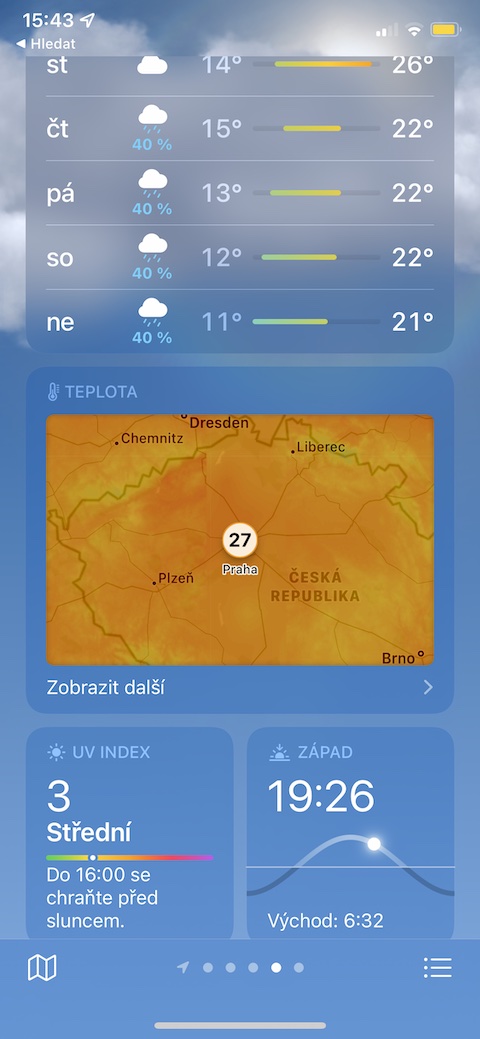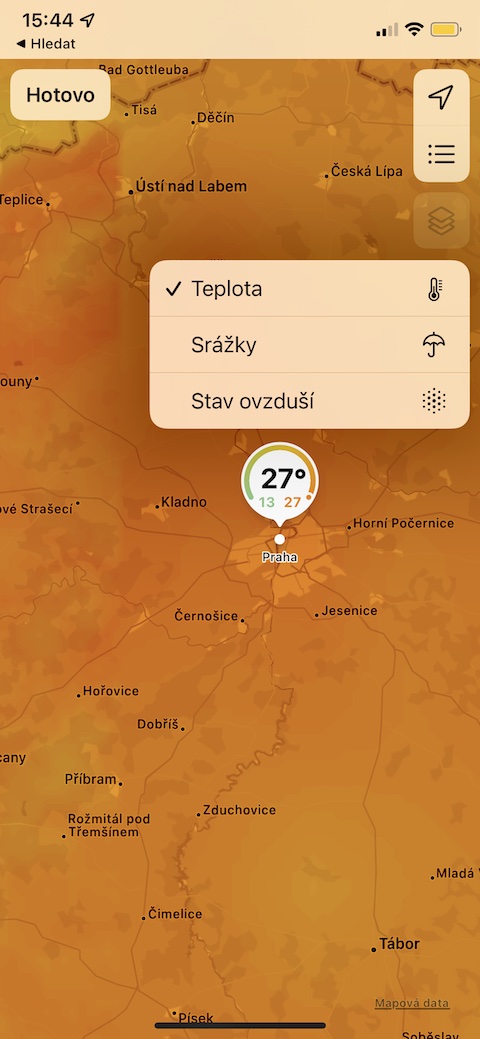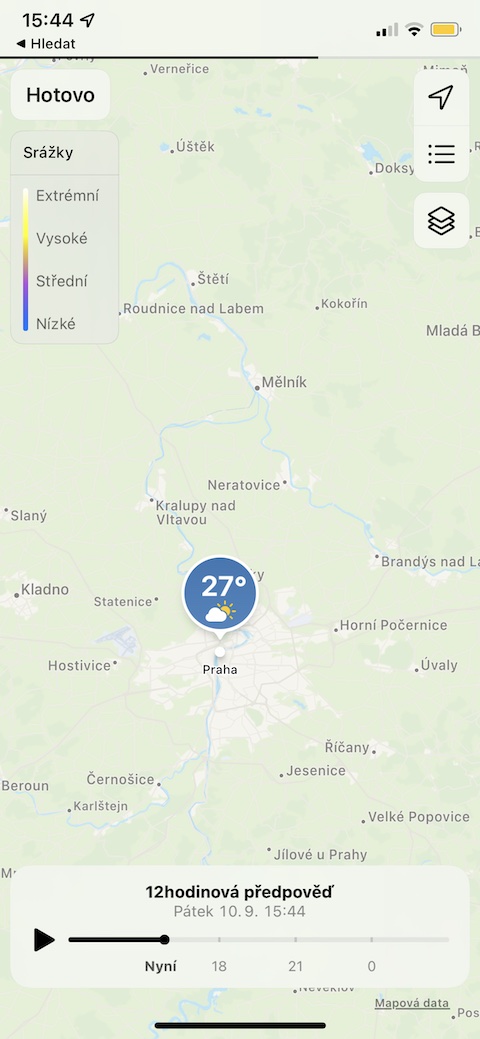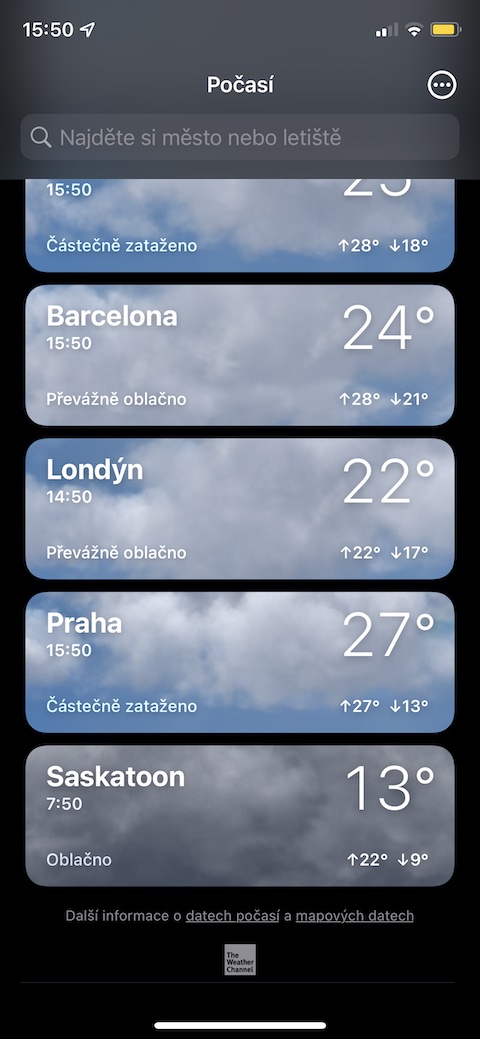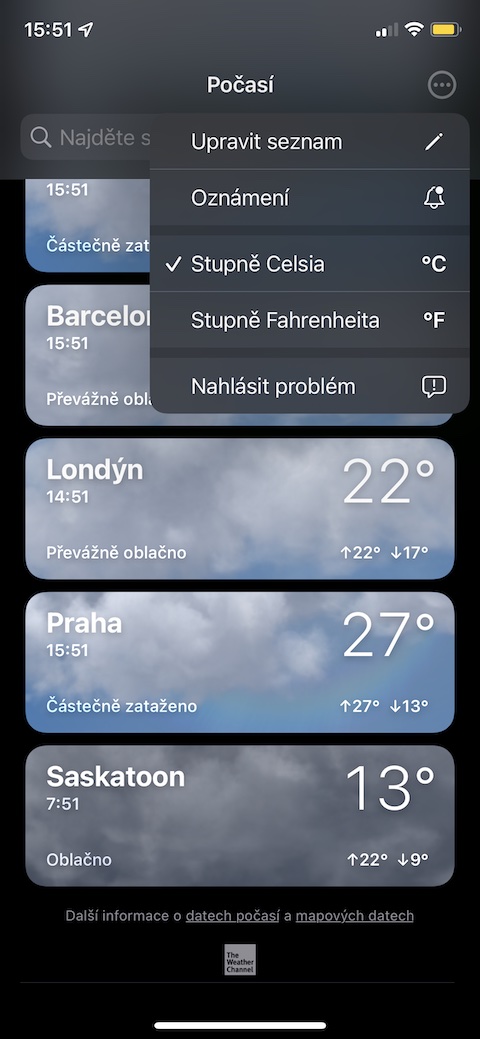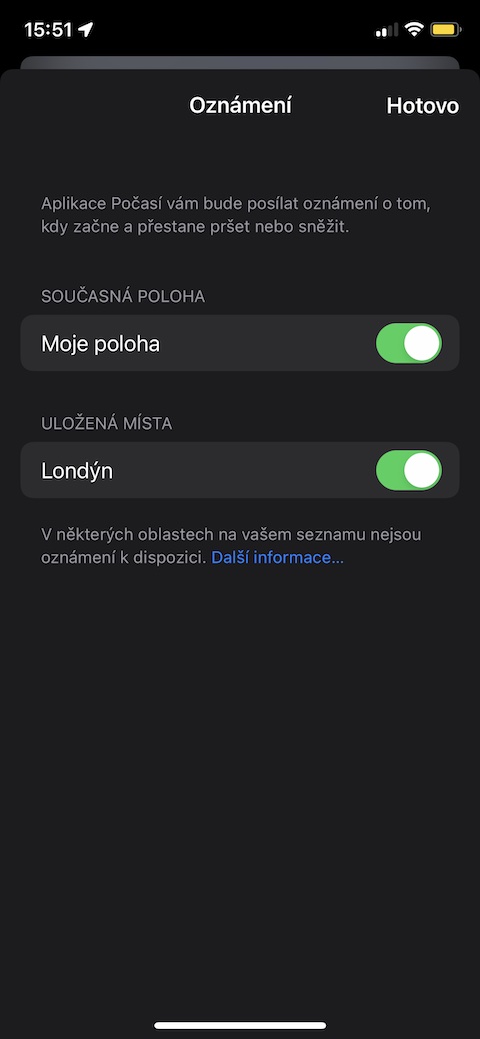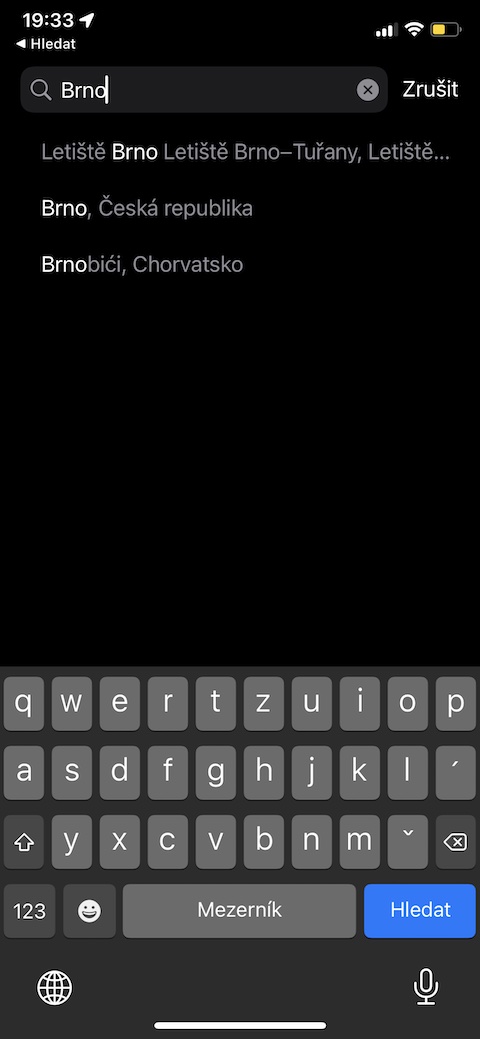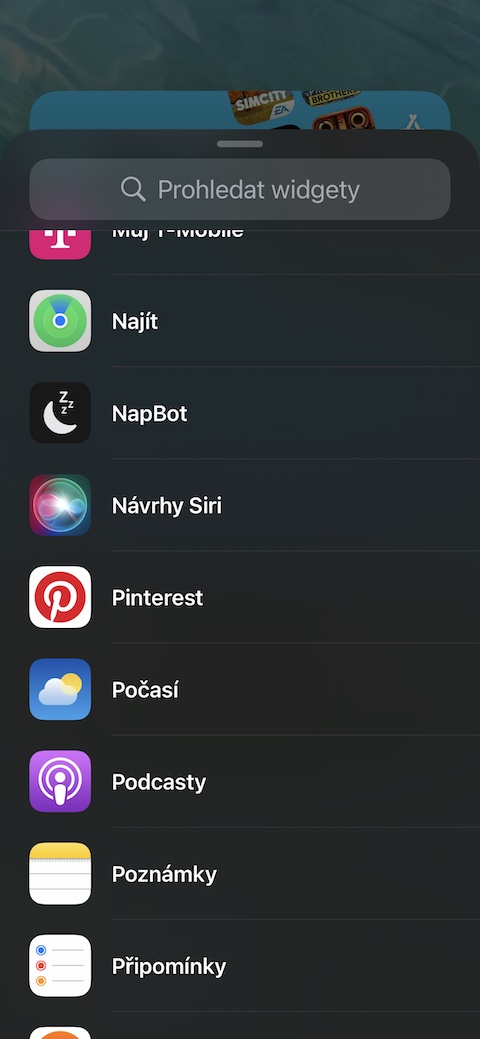在iPhone天气预报方面,相当多的用户往往更多地依赖第三方应用程序。但苹果一直在努力改进其原生天气。如果你的 iPhone 上已经安装了 iOS 15 Beta 版本,你一定注意到了,原生天气在这个版本的 iOS 中发生了众多的改变和改进。在今天的文章中,我们将向您介绍五个提示和技巧,您可以通过它们更好地使用天气。部分技巧只能在 iOS 15 beta 上使用。
它可能是 你感兴趣
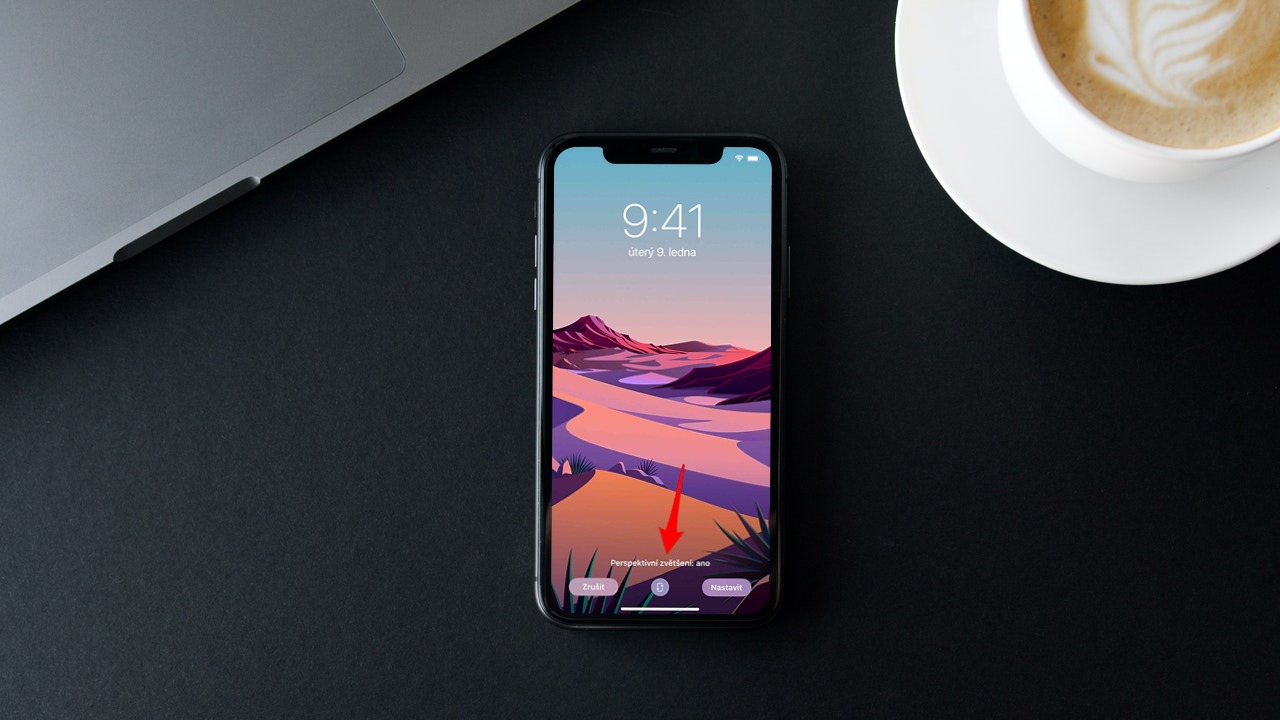
马普
在iOS 15操作系统的原生天气中,它们增加了很多 有用、清晰、信息丰富的地图。 您可以非常轻松地访问地图。只需启动天气应用程序,选择您要查看的位置,然后 向下滚动一点到温度部分。在下面 地图预览 点击 展示更多 然后 单击右侧的图层图标 您可以更改显示的信息。
Oznámení
您还可以在 iOS 15 的天气应用程序中启用通知。在 在天气主屏幕的右下角 点击 带点的三行图标. 在右上角 然后点击 圆圈中的三个点图标 和 菜单,选择通知。之后,您只需激活您想要接收通知的区域即可。不幸的是,目前没有针对捷克共和国的通知 - 但希望我们很快就能看到它们。
位置管理
当然,Native Weather也在iOS 15操作系统中提供了位置管理的选项。于 小时在天气应用程序的主页上 点击进入 在右下角三行带点的图标上. 在右上角 点击 圆圈中三个点的图标 并在菜单中选择 编辑列表。然后,您可以在显示屏顶部的文本字段中输入内容后更改位置顺序、删除单个位置或搜索新位置。
桌面小部件
iOS 15 中的天气有了显着改善。如果你真的想最大限度地利用它,你可以在你的iPhone桌面上添加相关的小部件。长按 iPhone 的主屏幕,然后 点击左上角的“+”。那 申请清单 选择天气,选择 所需的小部件 并将其添加到您的桌面。
 亚当·科斯
亚当·科斯